有些用户们表示自己的电脑突然就连不上wifi了,且连上了也显示无internet访问等,无法使用网络。导致这个问题出现的原因很可能是网络ip设置上的问题,如果想解决这个问题的话,那就来这里看看详细教程吧~

1、点击【菜单】,然后打开【设置】。

2、在设置界面中找到【网络和internet】

4、打开窗口以后,鼠标双击【WLAN】打开网络连接界面。

6、然后鼠标双击进入【Internet协议版本4(TCP/IPv4)】。

8、然后在上方标签栏中切换到【WINS】,然后勾选下方的【启用TCP/IP上的NetBIOS】,然后点击【确定】

win10怎么连接WiFi
win10网络速度慢网卡设置
以上就是电脑技术网 Tagxp.com为广大用户们提供的win10电脑连不上wifi显示无internet访问详细解决教程了,希望能够帮助到广大的用户们,谢谢阅读~
 Win10暂停更新还是会更新的
Win10暂停更新还是会更新的 windows movie make保存后的视
windows movie make保存后的视 windows movie maker导出工程文
windows movie maker导出工程文 Windows Movie Maker给视频添加
Windows Movie Maker给视频添加 windows movie maker保存为视频
windows movie maker保存为视频 三星将从京东方和华星光
三星将从京东方和华星光 最近的Windows更新为Window
最近的Windows更新为Window 抖音怎么拍摄4cm手腕测量
抖音怎么拍摄4cm手腕测量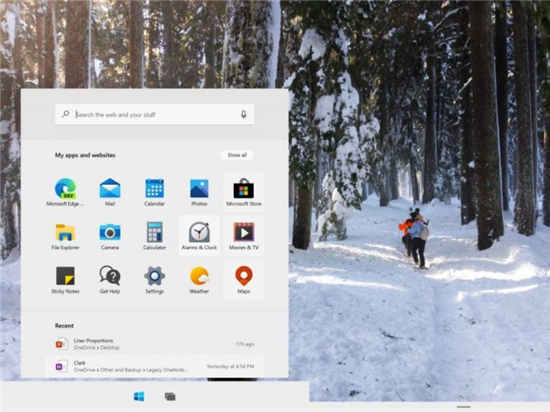 Windows 10X将采用现代待机模
Windows 10X将采用现代待机模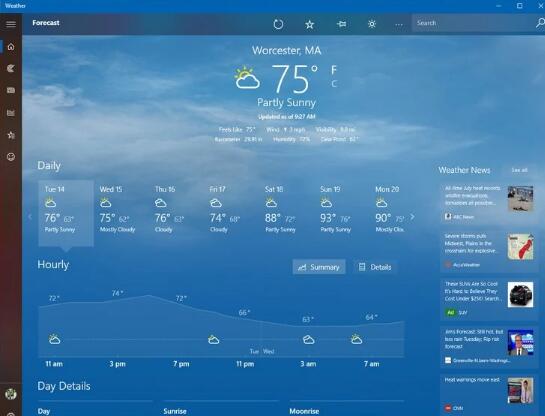 Windows10上的MSN Weather应用程
Windows10上的MSN Weather应用程 天津新松机器人自动化有
天津新松机器人自动化有 Windows 10零日漏洞利用:尽
Windows 10零日漏洞利用:尽 即使可以访问Internet,Wi
即使可以访问Internet,Wi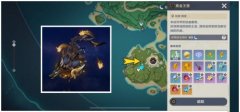 原神黄金王兽成就如何获
原神黄金王兽成就如何获 《暗黑破坏神3》哪个职业
《暗黑破坏神3》哪个职业 《仙剑客栈2》乞丐剧情有
《仙剑客栈2》乞丐剧情有 微星ds102驱动未连接鼠标
微星ds102驱动未连接鼠标 显卡性价比排行
显卡性价比排行 笔记本电脑黑屏怎么解决
笔记本电脑黑屏怎么解决 笔记本内存条频率如何查
笔记本内存条频率如何查 win7怎么设置显示器不休眠
win7怎么设置显示器不休眠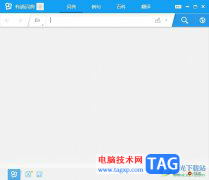 有道词典设置打开窗口
有道词典设置打开窗口 PPT打印不留白边的方法教
PPT打印不留白边的方法教 PPT设置点击一处出现隐藏
PPT设置点击一处出现隐藏 小米civi1s屏幕介绍
小米civi1s屏幕介绍 微信读书如何删除历史读
微信读书如何删除历史读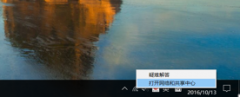 win10系统查看自己电脑的
win10系统查看自己电脑的 小米路由器后台默认登录
小米路由器后台默认登录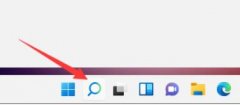
在windows系统中,搜索功能是非常好用的,可以用来直接找到很多想要打开的程序,例如任务管理器、控制面板等,但是有的用户在更新win11之后不知道应该如何找到搜索了,其实我们可以在任务...
62079 次阅读

有些游戏玩家就遇到了玩cf的时候画面卡顿掉帧的现象,对于这种情况小编觉得可以尝试一下在系统设置的更新安全中进行更新回退,或者是在设备管理器中更新驱动程序。因为出现卡顿的现象...
53500 次阅读

我们的电脑在安装了win10操作系统之后,如果想要升级到2004版本系统,但是出现了升级过程中卡在57%并且死机的情况,小编觉得可以尝试更新驱动程序等等。详情请见下文~...
78940 次阅读
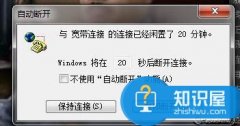
电脑忽然断网了怎么办 为什么电脑老是会自动断网解决方法...
147124 次阅读

fn热键一般只有在笔记本电脑上拥有,因为笔记本体积小无法放置特别多的按键,所以增加了fn热键将按键功能扩大了一倍。但是这也会让我们使用时出现误按等操作。这时候我们就可以将fn热键...
52045 次阅读
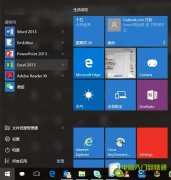
提示:在进行回退操作之前,请备份电脑中的重要数据,避免造成数据意外丢失。 具体操作步骤如下: 1、点击左下角开始菜单---设置; 2、出现设置界面;(也可以在桌面直接按下W...
99926 次阅读
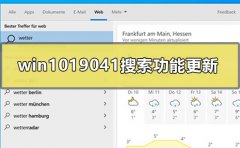
对于在使用win10的小伙伴,微软再一次更新了新的系统版本win1019041也就是Windows10 20H1快速预览版、慢速预览版的更新。据小编得到的消息,这次更新除了再一次修复了一批bug之外,还优化了一些...
33249 次阅读
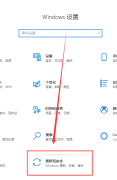
有的小伙伴的电脑在更新的过程中就出现了提示更新失败0xc1900223这样的错误代码提示,对于这中问题小编觉得可以尝试先备份当前系统,然后直接在我们的电脑中下载更新后安装系统即可。...
46320 次阅读
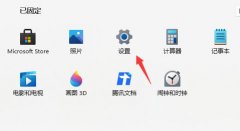
在win11推出预览体验版后,很多用户都尝试升级更新了win11,但是win11作为一款新系统,存在一些bug和漏洞,使用起来并不是非常舒服,想要卸载更新,但是不知道如何卸载,其实我们可以通过系...
17068 次阅读
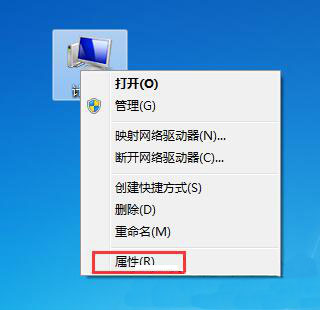
一般操作Windows系统如果遇到死机蓝屏的情况,第一反应是重装系统,但在使用过程中难免会遇到一些问题,这不近日...
116874 次阅读

有的小伙伴们可能就会在使用的过程中遇到win10系统1909专业版蓝牙搜索不到设备的情况。那么对于这种问题小编觉得我们可以先在干净启动模式下排除问题的所在,然后根据具体的情况针对性的...
32141 次阅读
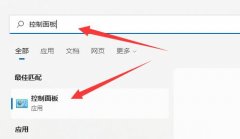
在系统中,我们可以通过开启电源高性能来提供系统的运行速度,不过很多朋友在更新升级win11系统后,找不到这个选项在哪里了,其实我们只要打开控制面板就可以找到了,下面就跟着小编一...
42913 次阅读
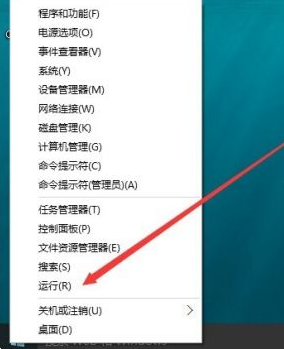
怎么看win11是不是永久激活?相信很多安装win11的朋友都还不是特别清楚win11一些功能的操作,比如说如何查看win11是否永久激活.那么怎么看win11是不是永久激活呢?本文就为大家带来怎么看win11是不...
109695 次阅读

近日有Windows10系统用户来反应,在使用电脑时发现更新中添加了一个新的功能叫做无线同屏,这个功能是做什么的呢...
136026 次阅读
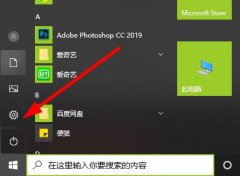
大家在更新了win10的2004版本之后肯定对很多默认的设置很不了解吧,没关系,今天就给你们带来了图形设置的更改方法,大家一起来学习一下吧。...
52332 次阅读